دسترسی به پورتال¶
دسترسی پورتال به کاربرانی داده میشود که لازم است اسناد یا اطلاعات مشخصی را در پایگاه داده مشاهده کنند.
چند مورد مصرف رایج برای ارائه دسترسی پورتال فراهم کردن امکان خوانش و مشاهده موارد زیر توسط مشتریان است:
سرنخها و فرصتها
پیشفاکتورها و سفارشهای فروش
سفارشهای خرید
فاکتورها و صورتحسابها
پروژهها
وظیفهها
برگه ساعات کارکرد
تیکتها
امضاءها
اشتراکها
توجه
کاربران پورتال تنها دسترسی مشاهده و خواندن دارند و نمیتوانند اسناد موجود در پایگاه داده را ویرایش کنند.
ارائه دسترسی پورتال به مشتریان¶
از داشبورد اصلی سازمانیار، برنامه مخاطبان را باز کنید. اگر مخاطب از قبل در پایگاه داده ایجاد نشده باشد، دکمه جدید در گوشه بالا و راست را بزنید، جزئیات مخاطب را وارد کنید، و سپس ذخیره کنید؛ یا یکی از مخاطبهای موجود را انتخاب کرده و قسمت بالا و وسط دکمه عمل را کلیک کنید.
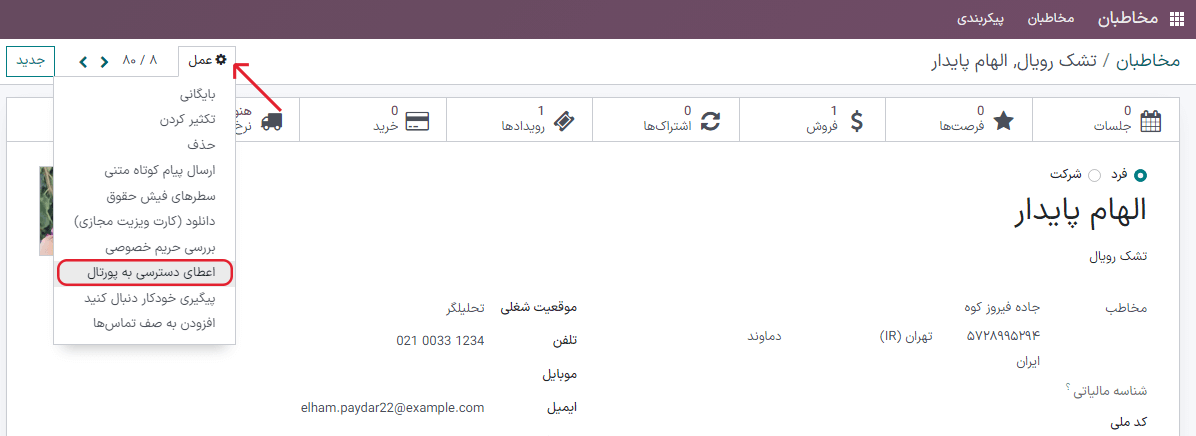
سپس اعطای دسترسی به پورتال را کلیک کنید. با این کار پنجرهای حاوی سه فیلد باز خواهد شد:
مخاطب: که همان نام ثبت شده برای مخاطب در پایگاه داده سازمانیار است
ایمیل: آدرس ایمیل مخاطب که برای ورود به پورتال استفاده خواهد کرد
آخرین احراز هویت: که زمان آخرین ورود کاربر به سیستم را نشان میدهد
برای اعطای دسترسی پورتال، ابتدا ایمیل مخاطب را وارد کنید. این ایمیل برای ورود به پورتال استفاده خواهد شد. سپس، دکمه اعطای دسترسی را کلیک نمایید. بعد از کلیک بر روی این دکمه، میتوانید به صورت اختیاری متنی را به عنوان پیام خوشامدگویی برای مخاطب تایپ کنید. در پایان بستن را بزنید.
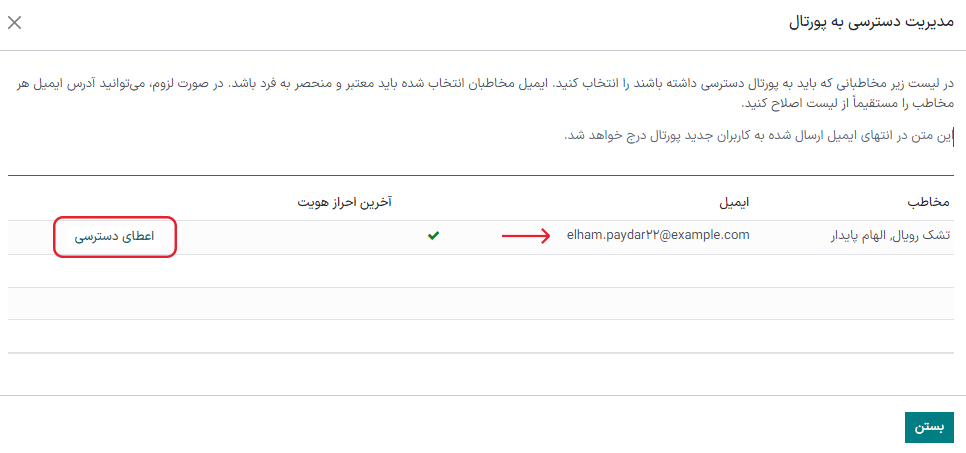
سپس ایمیلی به آدرس ایمیل مشخص شده ارسال خواهد شد. ارسال موفق این ایمیل نشانگر این است که مخاطب مورد نظر هماکنون در پایگاه داده سازمانیار یک کاربر پورتال است.
نکته
برای اعطای همزمان دسترسی پورتال به چند کاربر، وارد یک مخاطب شرکتی شوید و را بزنید. با این کار لیستی از تمام مخاطبهای مرتبط با آن شرکت نمایش داده خواهد شد. در مقابل سطر هر مخاطبی که نیازمند دسترسی پورتال است کلید اعطای دسترسی را کلیک نمایید و سپس بستن را بزنید.
توجه
در هر لحظه میتوان دسترسی به پورتال را با ورود به مخاطب، کلیک ، و سپس لغو دسترسی لغو کرد.
تغییر نام کاربری پورتال¶
گاهی اوقات لازم است کاربر پورتال بخواهد نام کاربری ورود خود را تغییر دهد. هر کاربری که در پایگاه داده دارای دسترسی مدیر سیستم باشد میتواند این کار را انجام دهد. فرآیند زیر گامهای لازم برای تغییر نام کاربری کاربر پورتال را ارائه میکند.
همچنین ببینید
ابتدا وارد مسیر شوید. سپس در قسمت فیلترها گزینه کاربران پورتال را کلیک کرده یا افزودن فیلتر سفارشی را با این پیکربندی انتخاب کنید: گروهها شامل پورتال. بعد از این انتخاب، کاربر پورتالی که نیازمند ویرایش است را انتخاب کنید.
سپس (در صورت لزوم) ویرایش را کلیک کنید، فیلد آدرس ایمیل را کلیک کنید، و تغییرات لازم در این فیلد را انجام دهید. فیلد آدرس ایمیل برای ورود به پورتال سازمانیار استفاده میشود.
توجه
تغییر آدرس ایمیل (یا همان نام کاربری) تنها نام کاربری را در پورتال مشتری تغییر میدهد.
برای تغییر ایمیل مخاطب باید از طریق قالب مخاطب در برنامه مخاطبان اقدام شود. همچنین مشتری میتواند مستقیماً ایمیل خود را از پورتال تغییر دهد، ولی نام کاربری ورود را نمیتوان تغییر داد. تغییر اطلاعات مشتری را ببینید.
تغییرات در پورتال مشتری¶
گاهی اوقات لازم است مشتری اطلاعات مخاطب، رمز عبور/تنظیمات امنیتی، یا اطلاعات پرداخت مربوط به حساب پورتال را تغییر دهد. این کار توسط مشتری در پورتال قابل انجام است. در ادامه فرآیند تغییر اطلاعات مخاطب آمده است.
تغییر اطلاعات مشتری¶
ابتدا نام کاربری و رمز عبور را در صفحه ورود به پایگاه داده وارد کنید تا به حساب کاربری پورتال دسترسی پیدا کنید. به هنگام ورود موفق داشبورد پورتال نمایش داده میشود. اسناد پورتال از برنامههای قبلی نصب شده نیز به همراه تعداد مربوطه نمایش داده میشود.
همچنین ببینید
سپس در گوشه بالا و چپ پورتال در کنار قسمت جزئیات دکمه ویرایش را کلیک کنید. سپس اطلاعات مربوط را تغییر داده و تأیید را کلیک کنید.
تغییر رمز عبور¶
ابتدا نام کاربری و رمز عبور را برای ورود به پورتال کاربر در صفحه ورود به پایگاه داده وارد کنید. به هنگام ورود موفق داشبورد پورتال نمایش داده میشود.
اگر مشتری بخواهد برای دسترسی به پورتال رمز عبور خود را تغییر دهد، لینک ویرایش تنظیمات امنیتی زیر بخش امنیت حساب کلیک کنید. سپس تغییرات لازم را با تایپ رمز عبور فعلی و رمز عبور جدید و تأیید رمز عبور جدید انجام دهید. در نهایت برای کامل شدن تغییر رمز عبور دکمه تغییر رمز عبور را کلیک کنید.
توجه
اگر مشتری بخواهد اطلاعات ورود خود را طبق راهنمای فوق تغییر دهد، با پایانه ارتباطی پایگاه داده سازمانیار ارتباط بگیرید. راهنمای فوق در خصوص تغییر نام کاربری پورتال را ببینید.
توجه
رمز عبورهای کاربران پورتال و کاربران odoo.com جداگانه هستند، حتی اگر از یک آدرس ایمیل استفاده شود.
افزودن ورود دو مرحلهی¶
ابتدا نام کاربری و رمز عبور را برای ورود به پورتال کاربر در صفحه ورود به پایگاه داده وارد کنید. به هنگام ورود موفق داشبورد پورتال نمایش داده میشود.
اگر مشتری بخواهد برای دسترسی به پورتال از ورود دو مرحلهای (2FA) استفاده کند، لینک ویرایش تنظیمات امنیتی را زیر بخش امنیت حساب کلیک کنید.
برای روشن کردن ورود دو مرحلهای (2FA) گزینه فعالسازی ورود دو مرحلهای را کلیک کنید. رمز عبور فعلی پورتال را در فیلد رمز عبور تأیید کنید. سپس تأیید رمز عبور را کلیک کنید. سپس در برنامه 2FA خود (مثل Google Authenticator یا Authy) کد QR نمایش داده را اسکن کرده یا کد تأیید را وارد کنید تا ورود دو مرحلهای فعال شود.
سپس برای کامل شدن تنظیمات فعالسازی ورود دو مرحلهای را کلیک کنید.
تغییر اطلاعات پرداخت¶
ابتدا نام کاربری و رمز عبور را برای ورود به پورتال کاربر در صفحه ورود به پایگاه داده وارد کنید. به هنگام ورود موفق داشبورد پورتال نمایش داده میشود.
اگر مشتری بخواهد گزینههای پرداخت را مدیریت کند، در منوی سمت راست به قسمت مدیریت روشهای پرداخت وارد شوید. سپس اطلاعات پرداخت جدید را وارد کنید و افزودن کارت جدید را کلیک کنید.